Uređaj je nedostižan prilikom kopiranja fotografija i videozapisa s iPhoneom - kako to popraviti
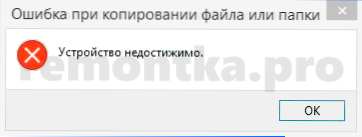
- 3448
- 914
- Jacob Kassulke
Prilikom kopiranja fotografije ili videozapisa na kabelu s iPhoneom i iPadom na računalo s Windows 10 ili 8.1 Možete dobiti poruku da je došlo do pogreške prilikom kopiranja datoteke ili mape s informacijama "Uređaj je nedostižan" (uređaj je nedostupan). Štoviše, ponekad se neke datoteke ipak kopiraju bez problema, dok se druge kopiraju s naznačenom pogreškom.
U ovoj kratkoj uputi - o razlozima onoga što se događa i dva načina ispravljanja "uređaj je nedostižan" na iPhoneu i iPadu prilikom kopiranja video datoteka i fotografija s njih na računalo ili prijenosnog računala s Windowsom. Također može biti korisno: DCIM prazna mapa (iPhone Internet Storage) na iPhoneu - zašto i što učiniti.
- Zašto je uređaj nedostižan
- Kako popraviti pogrešku "uređaj je nedostižan" na iPhoneu
- Video uputa
Razlog pogreške "Uređaj je nedostižan"
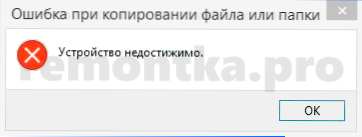
Prema zadanim postavkama, novi iPhone i iPad snimaju fotografije i videozapise u HEIC i HEVC formatima, ako telefon spojite na računalo s Windows 10 ili 8.1, kada se iPhone postave prema zadanim postavkama tijekom kopiranja ovih fotografija i videozapisa, sam telefon automatski pretvara u formate koje podržava računalo - JPG i MP4 H.264.
Postupak okretanja datoteka telefonom tijekom kopiranja u nekim slučajevima može „imati vremena“ iza brzine kopiranja, jer nam Windows govori da se dogodila pogreška prilikom kopiranja datoteke ili mape i da je uređaj nedostižan.
Zato se češće pogreška događa prilikom kopiranja velikih datoteka (ili odmah fotografija i video grupa), ali se ne može pojaviti prilikom kopiranja fotografije na računalu jednu po jednu. Postoje dvije metode za to što su kasnije opisane.
Kako popraviti pogrešku "uređaj je nedostižan" na iPhoneu
S obzirom na razloge za pogrešku, postoje dvije mogućnosti za njegovu korekciju:
- Onemogućite fotografiju i videozapise o pretvorbi iPhone prilikom kopiranja na računalo ili laptop s Prozori.
- Usporite brzinu kopiranja.
Prvo se može učiniti na sljedeći način:
- Odspojite telefon s računala.
- Idite na "Postavke" - "Fotografija".
- Na dnu stranice aplikacije "Photo" u odjeljku "Prijenos na Mac ili PC" postavite originale umjesto "automatski".
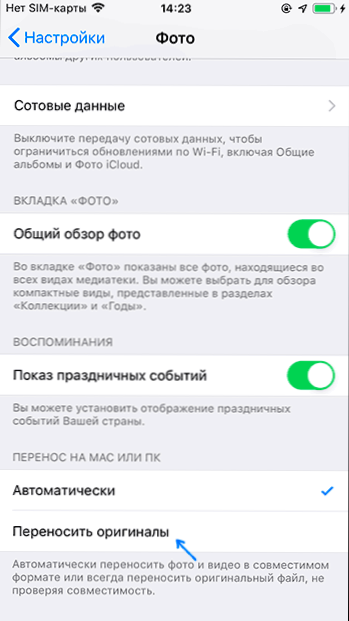
- Spreman. IPhone možete ponovno povezati i kopirati fotografije i videozapise, već bez pogrešaka.
Imajte na umu da će se u ovom slučaju fotografije i videozapisi na računalu početi kopirati u HEIC i HEVC formatima, koje vaš igrač ili program ne može podržati za pregled fotografija. Dva rješenja - Uključite fotografije u JPG na iPhone tako da se snimanje odmah provodi u ovom formatu ili koristite posebne Heif/Heic kodove za Windows.
Također je moguće koristiti treće programe za otvaranje takvih datoteka: Najbolji programi za pregled fotografija (XNView ima besplatni dodatak za HEIC), VLC Player Media (zna kako izgubiti video HEVC H.265).
Druga metoda, Naime, "usporavanje brzine kopiranja" uključuje povezivanje vašeg iPhonea s računalom na USB 2 priključak.0 umjesto 3.0. U pravilu, u ovom se slučaju "uređaj nedostižan" ne događa pogreška, jer telefon uspijeva pretvoriti datoteke u željeni format.
Video uputa
Nadam se da ste uspjeli riješiti problem. Ako ne, opišite situaciju u komentarima, pokušat ću pomoći.
- « Kako postaviti ikone problema Windows 10 u sredinu pomoću programa Falconx
- Udaljena radna površina na Zoho Assist »

